Publicitate
Doriți o bară de stare care să corespundă culorii aplicației pe care o utilizați? Din fericire, există o modalitate rapidă și ușoară de a face acest lucru pe Android.
iOS 7 are deja această caracteristică pentru multe aplicații, la fel și procedurile piei personalizate Piese Android explicate: Cum modifică producătorii de hardware Android pe stoc?Producătorilor de hardware le place să ia Android și să-l transforme în ceva care le este în întregime, dar este un lucru bun sau rău? Aruncați o privire și comparați diferitele skinuri Android. Citeste mai mult pe LG G3 și HTC One M8. Oriunde te-ai întoarce, se pare că barele de stare colorate sunt calea viitorului - chiar și Android L se presupune că aduce mai multe bare de culoare colorate Încărcătorul dvs. USB dorește să vă ucidă, descărcați Android 5.0 acum și multe altele... [Tech News Digest]De asemenea, MPAA popularizează o resursă pentru partajarea de filme, YouTube strică creatorii de conținut, Google Cardboard clonele sunt acum disponibile, Uber oferă nunți la cerere, iar Monty Python face o plimbare stupidă peste tot smartphone. Citeste mai mult împreună cu acesta. Dar dacă sunteți nerăbdător pentru aspectul nou minunat, veți dori să încercați această metodă.
Inainte si dupa

În stânga este cum arată majoritatea barelor de stare Android. În partea de sus a ecranului este o bară neagră, care este întotdeauna, indiferent de ce aplicație deschideți. Dar în partea dreaptă, puteți vedea cum arată bara de stare atunci când aplicația Facebook este deschisă cu acest mod. Este uimitor cum o schimbare atât de mică poate face o diferență vizuală atât de mare.
Puteți adăuga, de asemenea, un gradient pentru a distinge mai ușor bara de stare și, dacă utilizați butoane software, puteți chiar configurați bara de navigare (bara neagră de-a lungul fundului cu butoanele Înapoi, Acasă și Recent) pentru a schimba culoarea ca bine. Lipiți până la sfârșit pentru a afla cum.
Configurarea Xposed
Primul pas în acest proces este descărcarea Cadrul Xposed. Această aplicație Android uimitoare vă permite să vă reglați dispozitivul atât cât doriți, fără a fi necesar să blocați un ROM personalizat. Țineți minte, însă, că trebuie să vă înrădăcinați. Dacă nu aveți idee ce vreau să spun prin asta, consultați simplul nostru Ghid de rooting Android Ghidul complet pentru înrădăcinarea telefonului sau tabletei tale AndroidDeci, vrei să îți rădăcinezi dispozitivul Android? Iată tot ce trebuie să știți. Citeste mai mult .
Ne-am acoperit Xposed în profunzime Personalizați-vă telefonul fără a bloca o ROM cu ajutorul cadrului XposedEste cunoscut faptul că cea mai bună modalitate de a personaliza dispozitivul Android este să îl flash cu un nou ROM. De asemenea, este greșit. Citeste mai mult înainte, întrucât merită cu adevărat timpul tău, dar să vă prezentăm pe scurt cum să o configurați înainte de a începe. În primul rând, accesați setările și în Securitate, bifați caseta „Surse necunoscute”, care vă permite să instalați aplicații din afara magazinului Google Play.
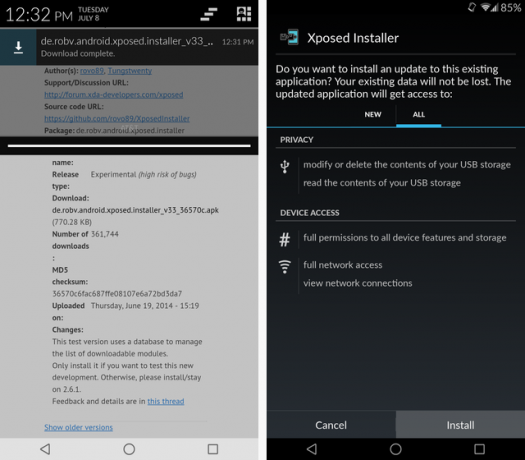
Următor →, descărcați instalatorul de pe site-ul Xposed și executați-l, așa cum se arată mai sus. Cu toate acestea, Xposed de la sine este doar un cadru pentru toate modulele nemaipomenite care pot rula deasupra acestuia. Pentru a schimba culoarea barei de stare, veți avea nevoie de un modul numit Bara de stare nuanțată.
Instalarea barei de stare nuanțată
Acum că Xposed este instalat, deschideți-l din sertarul aplicației ca o aplicație obișnuită și navigați la Setări. Deoarece bara de stare nuanțată este încă din punct de vedere tehnic în Beta, trebuie să spuneți lui Xposed să afișeze module Beta, precum și module Stabile. Dacă vă simțiți deosebit de curioși, puteți alege chiar să mergeți pentru construcții experimentale.
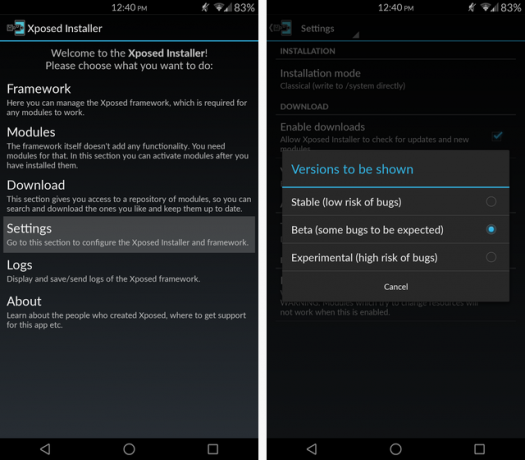
Cu acest lucru, navigați la fila Descărcare și căutați bara de stare nuanțată. După ce îl găsiți, treceți spre dreapta în fila numită Versiuni și descărcați cea mai recentă versiune a aplicației.
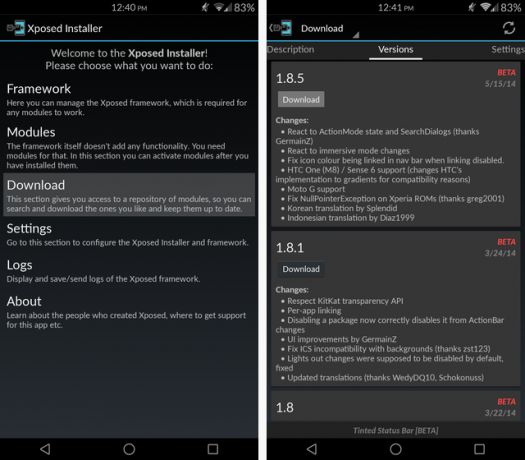
După instalare, trebuie să vă asigurați că bara de stare nuanțată este activată în secțiunea Module - apoi reporniți dispozitivul.
Schimbarea culorii barei de stare
Cu bara de stare nuanțată funcționalizată și funcționalizată, o puteți găsi acum în sertarul aplicației ca orice altă aplicație. Cel mai bine, puteți face orice modificări doriți și nu necesită o repornire.
Unele aplicații, cum ar fi Google+, au deja o culoare „Bară de acțiune” definită și vor schimba culoarea automat - dar majoritatea nu o vor face. Pentru a le regla manual, găsiți aplicația în Per Tints pentru aplicație, asigurați-vă că glisorul din partea de sus este setat pe On și selectați „Toate activitățile, sub setările care o anulează”.
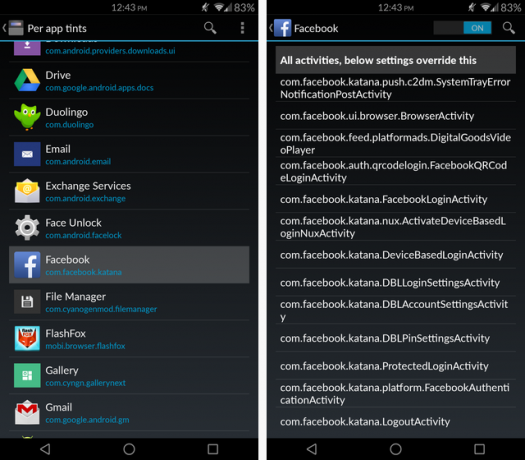
De aici, puteți alege dacă doriți să conectați bara de stare și culorile barei nav (dacă aveți o bară nav dispozitiv) și dacă doriți ca bara de stare să rămână de aceeași culoare, chiar dacă bara de acțiune se stinge temporar în interior aplicația.
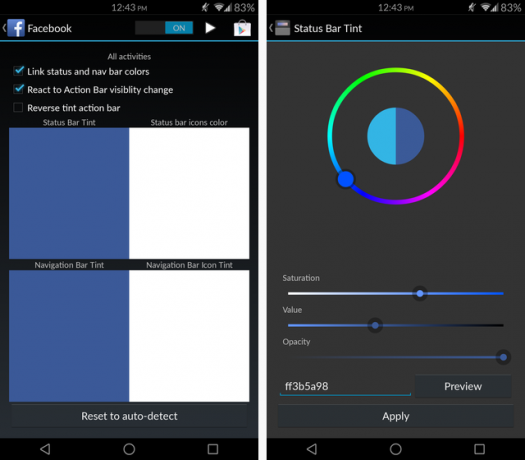
Puteți apoi să apăsați pe unul dintre cele patru pătrate colorate pentru a-și regla culoarea și opacitatea. Dacă aveți probleme, asigurați-vă că glisorul de opacitate este până la dreapta. Puteți apoi să reglați valoarea sau să o tastați pentru a atinge culoarea dorită.
Dar dacă nu știți codul de culoare pentru albastru Facebook? Nici o problema. Acolo intră Color Picker.
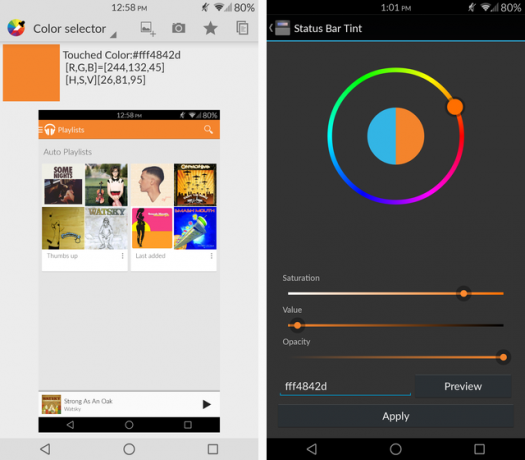
După ce descărcați această aplicație din Play Store, puteți face o captură de ecran a aplicației pe care o doriți cunoașteți culoarea (în acest exemplu este Play Music) și apoi deschideți Color Picker și selectați captură de ecran. Pur și simplu atingeți ecranul oriunde pe porțiunea colorată a barei de acțiune și vă va spune codul de culoare.
Depanare
Dacă utilizați un lansator personalizat Ce lansator Android ar trebui să folosești? Vom compara cele mai bune!Aceste lansatoare nemaipomenite vor avea dispozitivul Android simțit nou. Citeste mai mult care permite o bară de stare transparentă și / sau o bară de navigație, puteți să vă confruntați cu o problemă în care barele devin negre în loc de transparente pe ecranul de domiciliu sau pe ecranul de blocare. Dacă se întâmplă acest lucru, soluția este surprinzător de ușoară.
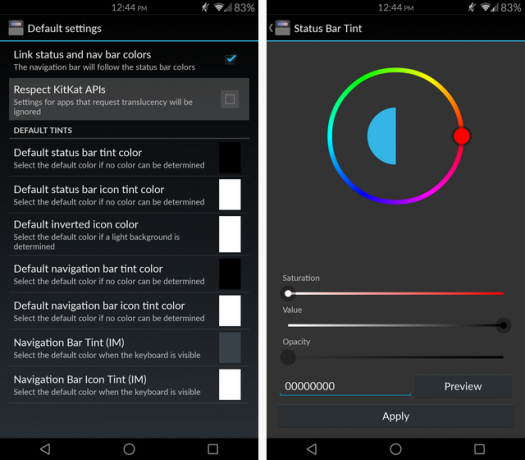
Navigați în setări și debifați caseta API-uri Respect KitKat, apoi mergeți să găsiți Lansatorul dvs. și setați opacitatea acestuia la zero.
Dacă unele dintre aplicațiile dvs. primesc text negru în bara de stare atunci când doriți text alb, schimbați valoarea „Max HS [V] pentru pictogramele negre” la o setare mai înaltă și ar trebui să aveți grijă de ea.
Dacă doriți ca anumite părți ale unei aplicații să afișeze o culoare diferită de alte părți, utilizați butonul „Titluri de activitate toast” pentru a afișa notificările de toast ale fiecărei activități la început. Puteți decât să accesați fiecare aplicație și să setați culori personalizate în funcție de activitatea din aplicație.
Îndreptați-vă spre fir original XDA și efectuați o căutare rapidă acolo dacă aveți probleme. Este posibil ca altcineva să fi pus deja întrebarea. Dacă nu, nu ezitați să o întrebați singur.
Tu ce crezi?
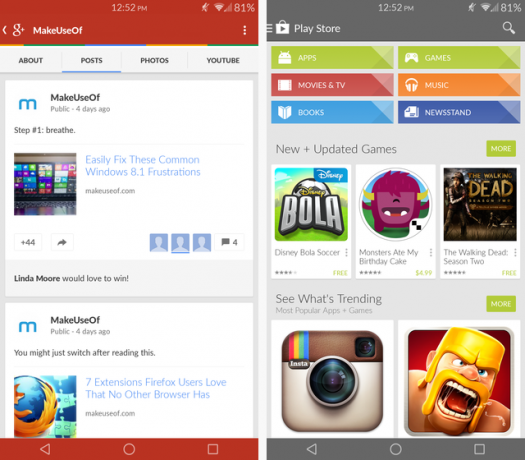
Ador absolut noile culori ale barei de status și ale barei mele navale și nu aș putea niciodată să mă întorc la negrul simplu acum. Dacă apreciați acest mod la fel de mult ca mine, accesați Google Play Store și cumpărați Donație pentru bară de stare nuanțată pentru 2,02 USD Nu oferă nicio funcționalitate suplimentară (aplicația este complet gratuită și fără anunțuri!), Dar sprijină dezvoltatorul.
Ce părere aveți despre acest modul Xposed? Orice alte moduri uimitoare pe care doriți să le transmiteți cu noi?
Skye a fost Editorul Secțiunilor Android și Managerul Longforms pentru MakeUseOf.

